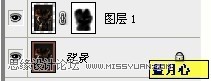当前位置:PS爱好者教程网主页 > PS调色教程 > 教程
PS调出金色光照效果的情侣照片(2)
时间:2012-07-02 11:23 来源:PS调色教程实例 作者:admin 阅读:次
1、复制图层,设置图层模式为柔光,为了增强图片的对比度。给图层添加图层蒙板,默认前景背景色,用黑色画笔75%的不透明和
流量擦除人物部分。
2、创建新的填充或调整图层——纯色,颜色值为:5e5136,图层模式为柔光,不透明度调整为60%,用黑色画笔轻轻擦除人物头发部分。
3、Ctrl+shift+alt+e做盖印图层,菜单栏—滤镜—渲染—光照效果,强度聚焦颜色值为:957529,并给图层添加图层蒙板,用50%黑色画笔
轻轻擦除一遍美女的头发及皮肤部分。
最新教程
推荐教程